1 内置数据集
1)应用场景
内置数据集,是指新建一个类似数据库表的原表,可作为模板的数据源来设计报表。
如在某一台机器上使用数据库查询制作了一个模板,将该模板拷贝到另外一台机器访问则需要有对应的连接,若没有此连接就不能访问该模板。此时可以直接将该模板的数据集定义成内置数据集或者在制作模板的机器上将该模板输出成内置数据集模板,这样该模板就可以在任何电脑上访问了。
该功能可方便用户进行功能测试,或发送模板给帆软技术进行调试纠错。
附:FineReport下载地址点击下载个人免费数据分析可视化软件
2)功能简介
创建「内置数据集」有两种方式:
- 定义内置数据集:将数据手输进内置数据集中,再使用其制作模板;
- 输出内置数据集模板:直接将模板输出成模板(内置数据),里面使用的所有数据自动变成内置数据集。
由于直接定义「内置数据集」需要手输数据比较麻烦,所以一般使用的是第二种方式,详见本文第 3 节。
3)定义内置数据集
点击「+」,选择内置数据集,如下图所示:
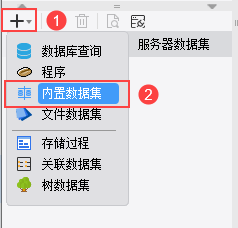
在内置数据集设置页面,可以新增列并设置「列名」和「字段类型」。如下图所示:
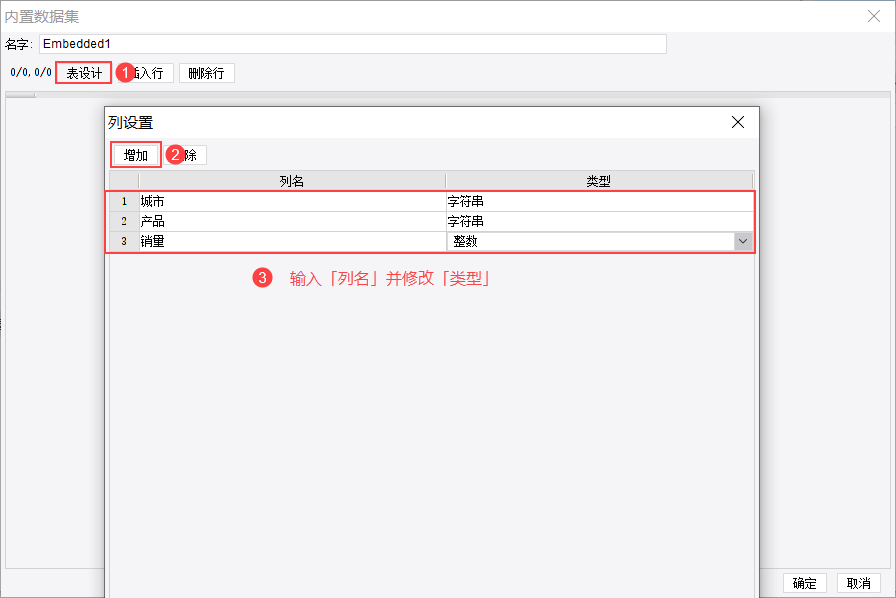
列设置好后就需要输入具体数据,并设置表名为「地区产品销量表」。如下图所示:
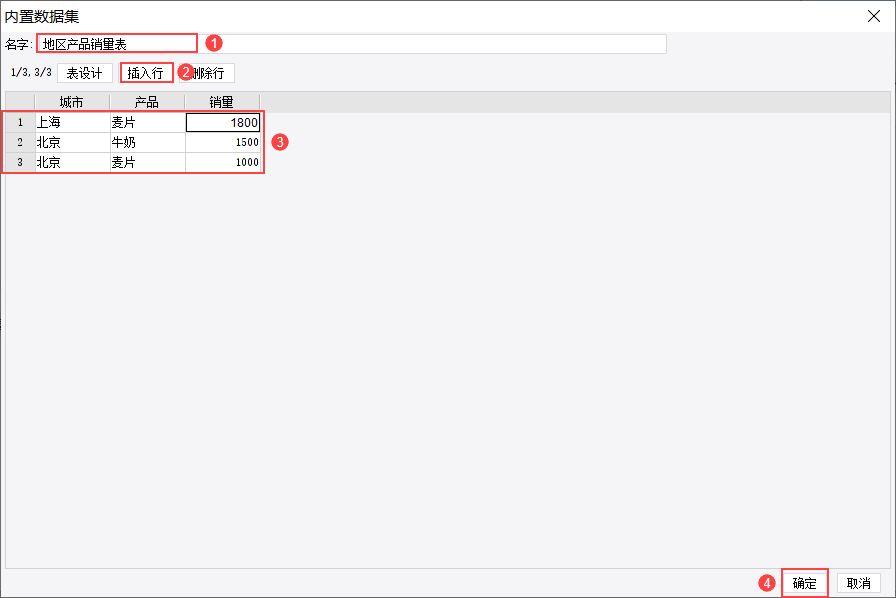
设置完后,可以看到模板数据集中会增加一个名为 ‘地区产品销量表’ 的数据集,如下图所示:
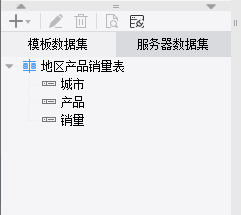
2 关联数据集
1)应用场景
- 常用场景一:对来自不同数据源数据集进行上下合并,相当于 SQL 语句中的 union all。例如:数据集 ds1、ds2 来自不同的数据源,结构相同,使用关联数据集可以将它们上下合并成一张表。
- 常用场景二:通过控制参数查询不同的数据库或表。例如:在一张模板下定义了两个不同的数据集 ds1 和 ds2,分别是从 Oracle 和 SQL Server 中取数,可以通过参数来控制用 ds1 还是 ds2。比如说分公司 A 使用 ds1 ,分公司 B 使用 ds2。
以上场景都可以使用关联数据集来实现,而在实际使用中,其实我们做的方法都是一样的。
2)功能简介
- 不设置参数:实现最简单的上下合并功能(union all)。
- 设置参数:可通过参数控制使用的数据库或表。
3)定义关联数据集
首先,我们新建两个数据集 ds1 和 ds2,我们利用 FRdemo 数据源进行新建 ds1 和 ds2 查询,ds1 数据集如下图所示:
ds1:select distinct 地区,销售员 from 销量
ds2:select distinct 地区,产品 from 销量
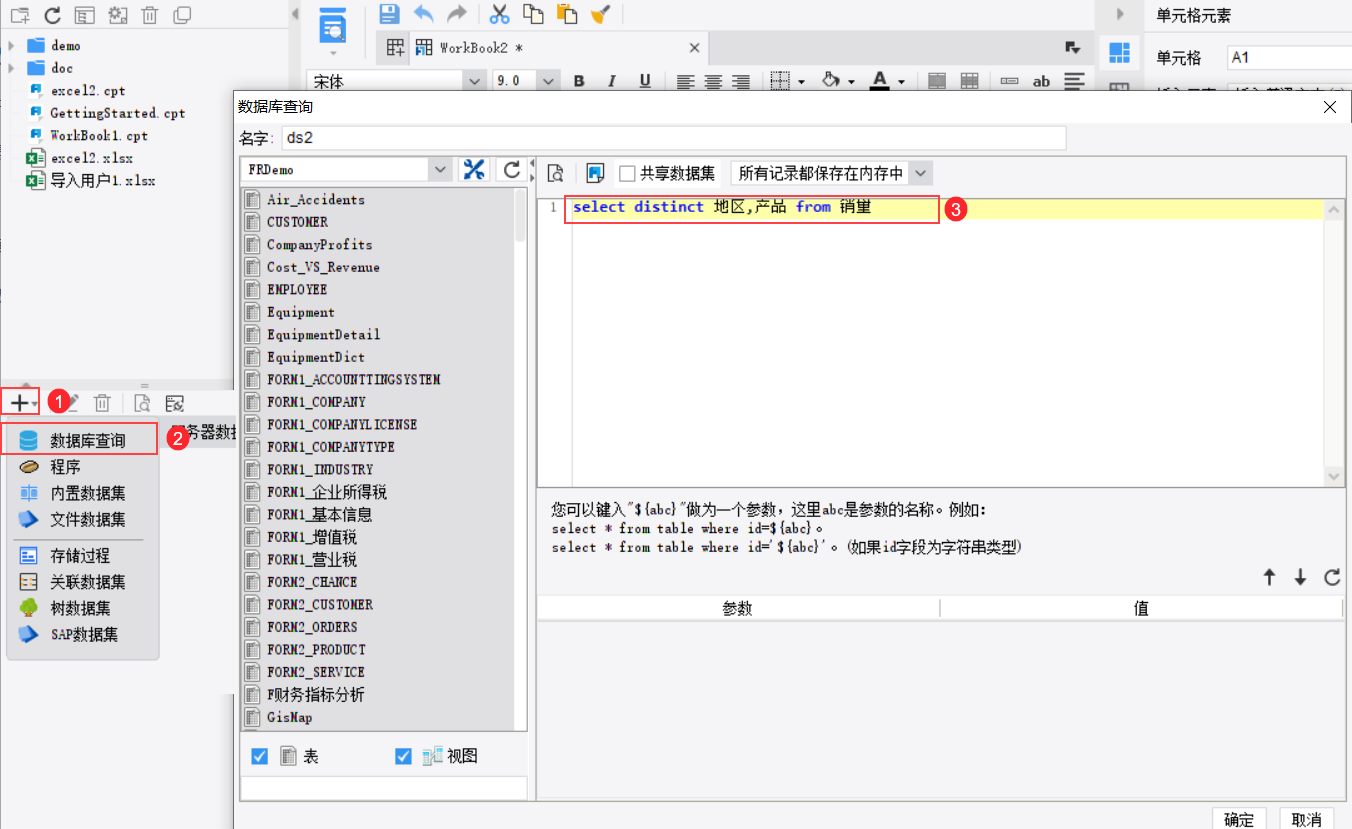
「ds1」和「ds2」的预览数据如下图所示:
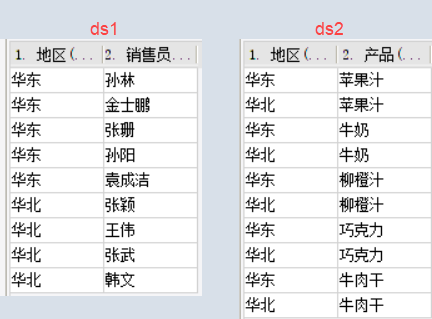
4)创建关联数据集
在数据集面板中「新建>关联数据集」,如下图所示:
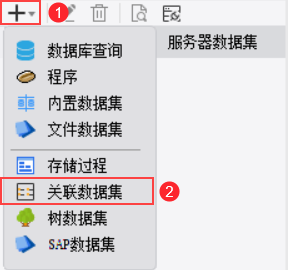
勾选「ds1」和「ds2」,并点击「预览」,如下图所示:
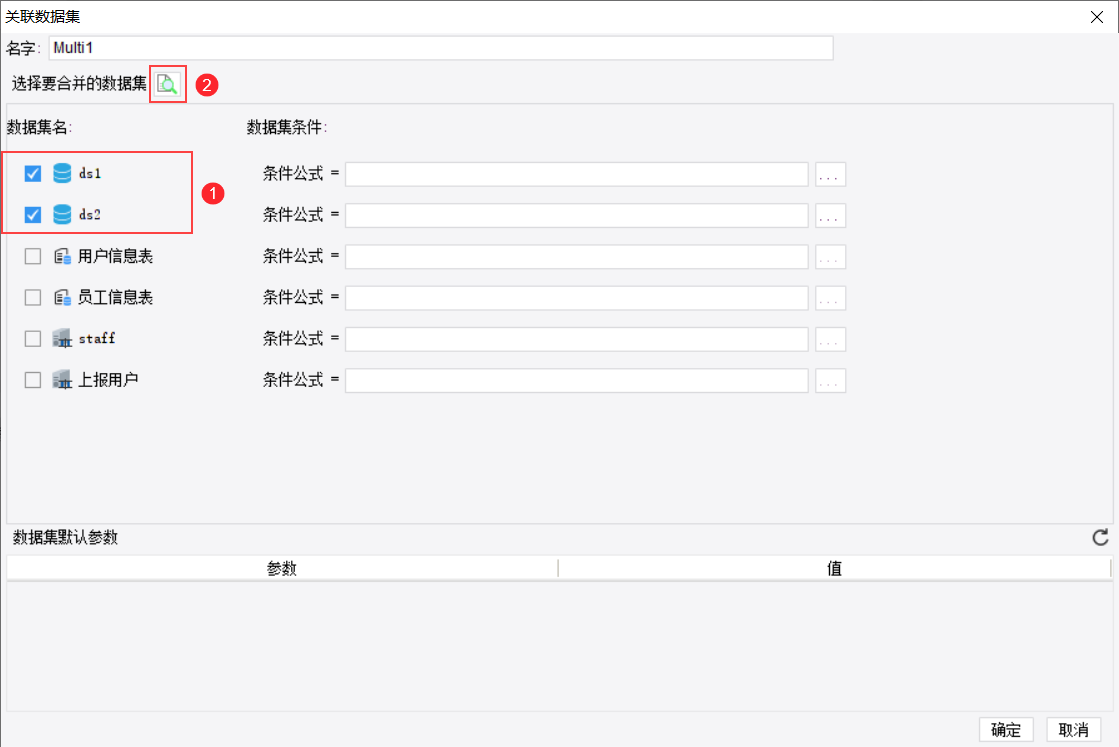
最终预览的数据如下图所示:
字段名一致的合到一列,字段名不一致的分列显示。相当于 SQL 语句中 union all 的实现效果。
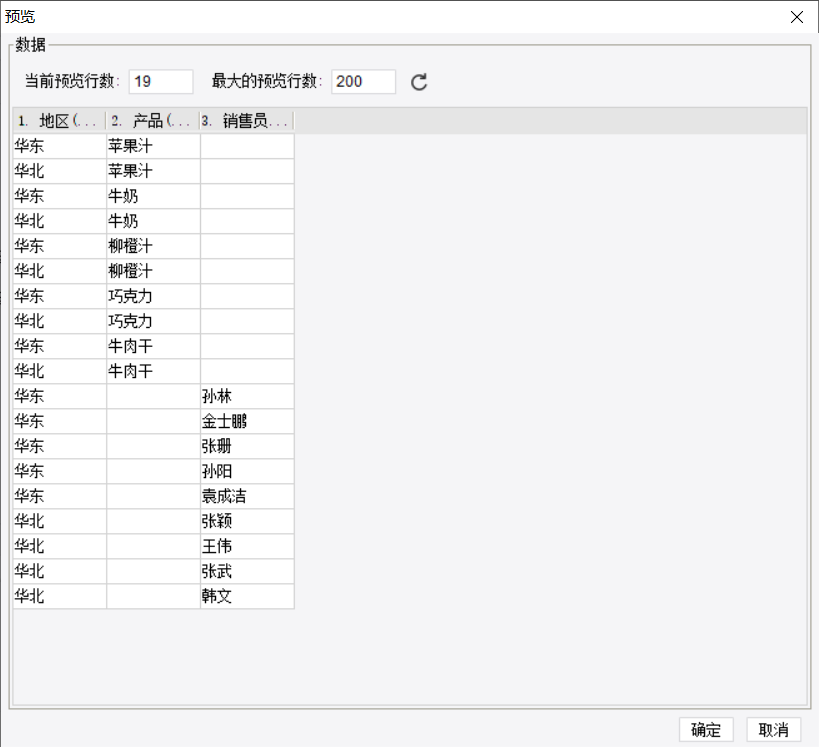
3 文件数据集
1)描述
文件数据集是指以 txt 文本文件、Excel 文件和 XML 文件中的数据为数据集,将这些文件中的数据加载进行,并以二维表的结构展示在数据集当中,以供模板使用。
2)索引
|
序号
|
内容
|
简介
|
文档教程
|
| 1 |
文本数据集 |
就是指数据源是一系列的 TXT 文本文件 |
文本数据集 |
| 2 |
Excel 数据集 |
就是指数据源是一系列的 XLS 文件 |
Excel 数据集 |
| 3 |
远程 Excel 数据集 |
通过 URL 方式访问 JSP 页面,将对应的 Excel 文件作为数据集 |
远程 Excel 数据集 |
| 4 |
XML 数据集 |
就是指数据源是一系列的 XML 文件 |
XML 数据集 |
更多FineReport数据分析操作欢迎下载体验:点击下载个人免费数据分析可视化软件